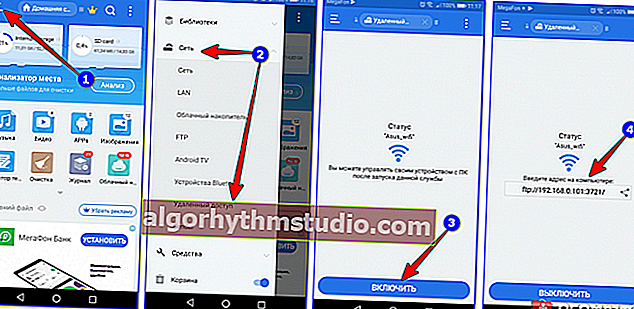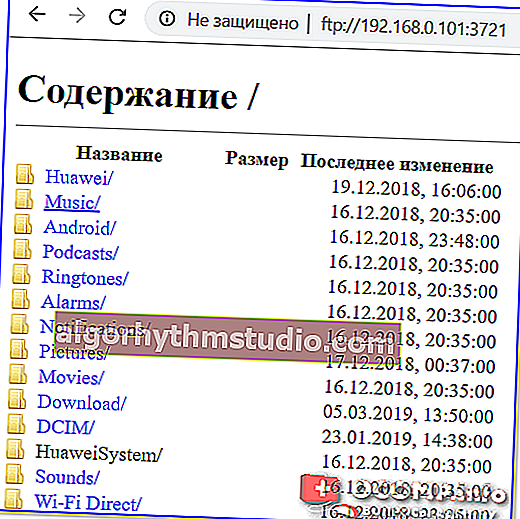Comment transférer des fichiers entre un ordinateur et un téléphone (Android) via Wi-Fi
 Bonne journée!
Bonne journée!
D'une part, vous pouvez transférer rapidement tous les fichiers nécessaires sur votre téléphone (et vice versa) via un câble USB. En revanche, il n'est jamais à portée de main au bon moment ? (et des fils supplémentaires peuvent ne pas toujours être appropriés).
Mais la question peut être résolue d'une autre manière: il suffit de transférer des fichiers entre un ordinateur et un téléphone à l'aide d'un réseau Wi-Fi * (tous les utilisateurs ne sont d'ailleurs pas conscients de cette possibilité). De plus, vous n'avez pas besoin d'être administrateur pour cela, c'est long et fastidieux d'y mettre en place quelque chose (tout prendra 3-5 minutes!).
En fait, dans cet article, je voulais partager quelques méthodes de ce type, elles aideront peut-être quelqu'un au bon moment.
Alors...
* Remarque!
Pour pouvoir transférer des fichiers via Wi-Fi entre votre téléphone et votre PC / ordinateur portable, ils doivent être connectés au même réseau!
*
Transférer des fichiers via Wi-Fi du PC au téléphone (et vice versa)
Méthode 1: utiliser un programme de transfert de fichiers
En général, il existe de nombreux programmes similaires. Dans cet article, j'ai décidé de me concentrer sur l'un des plus simples: ce qui suffira juste pour fonctionner à la fois sur un PC et sur un téléphone - et vous pouvez transférer des fichiers immédiatement! Il s'agit de Filedrop ...
Filedrop
Site officiel: //www.filedropme.com/
Lien Play Market: //play.google.com/store/apps/details?id=air.com.filedropme.Filedrop

Un excellent programme gratuit qui vous permet d'échanger rapidement et facilement des fichiers sur un réseau Wi-Fi entre divers appareils (y compris un téléphone et un ordinateur). Ses principaux avantages:
- prend en charge les appareils sous Windows, Android, Mac OS et iOs (c'est-à-dire que vous pouvez transférer des fichiers entre des appareils prenant en charge ces OS);
- paramètres minimum (même un utilisateur très novice peut le comprendre);
- vous permet de transférer n'importe quelle quantité de données et dans n'importe quelle direction.
Et donc, je vais commencer directement à travailler avec le programme. Après avoir installé et exécuté l'application sur le téléphone et le PC, elle trouvera et connectera automatiquement les appareils (vous pouvez le remarquer en affichant le nom du téléphone / PC dans la fenêtre du programme, voir l'écran ci-dessous).

Transférer les fichiers ici (Filedrop)
Disons que vous devez transférer des photos de votre téléphone vers votre ordinateur. Pour ce faire, cliquez sur le "bureau" trouvé dans l'application Filedrop, allez dans la section avec des images, sélectionnez celles dont vous avez besoin et cliquez sur le bouton "Envoyer" (un exemple est montré dans les captures d'écran ci-dessous).

Filedrop sur le téléphone (sélectionnez les fichiers à envoyer) / Cliquable
L'application sur l'ordinateur vous demandera si vous souhaitez accepter les fichiers (si oui, cliquez sur le bouton "Accepter").

Filedrop - accepter l'envoi de fichiers
Pour trouver les fichiers transférés sur le disque de l'ordinateur - cliquez sur l'icône des fichiers et cliquez sur la «loupe» en face du ou des fichiers transférés. Ensuite, l'explorateur familier s'ouvrira et vous pourrez procéder à l'édition de la photo ...

Filedrop - afficher les fichiers envoyés
Le transfert de fichiers dans la direction opposée (c'est-à-dire d'un ordinateur à un téléphone) n'est pas plus difficile: transférez simplement le fichier requis dans la fenêtre du programme et le téléphone acceptera ces fichiers.
Après avoir fermé l'application Filedrop, le transfert de fichiers devient indisponible.
Méthode 2: en créant un serveur FTP
Cette méthode est plus polyvalente et peut être utilisée sur presque tous les téléphones / PC. De plus, avec cette méthode, vous pouvez «grimper» la mémoire du téléphone à partir de 2-3 ordinateurs à la fois!
La ligne du bas est quelque chose comme ceci: un programme est installé sur le téléphone qui vous permet de "partager" la mémoire: et il peut être consulté à partir d'un ordinateur en créant une connexion FTP.
Laissez-moi vous montrer un exemple:
- vous devez d'abord installer sur votre téléphone
ES Explorer (lien vers w3bsit3-dns.com). Si quoi que ce soit, ES Explorer est un gestionnaire de fichiers gratuit et très puissant (comme Total Commander pour Windows);
- puis lancez ES Explorer, allez dans les paramètres "Réseau" et cliquez sur le lien "Accès à distance" . Cliquez ensuite sur le bouton "Activer" - une adresse IP apparaîtra, à laquelle vous pourrez vous connecter (voir l'écran ci-dessous);
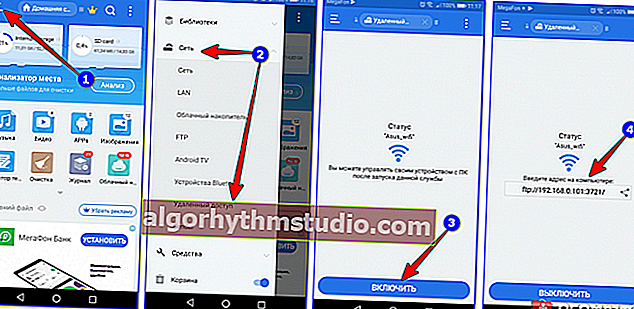
ES File Explorer - Activer l'accès à distance / cliquable
- alors cette adresse (dans mon exemple - ftp://192.168.0.101:3721/ ) doit être écrite dans la barre d'adresse de l'explorateur et appuyez sur Entrée. Ensuite, la mémoire du téléphone s'ouvrira devant vous (comme un répertoire normal), dans lequel vous pourrez supprimer / copier / transférer des fichiers.

Explorateur Windows - vous pouvez copier et supprimer tous les fichiers de la mémoire du téléphone
- en passant, vous pouvez ouvrir l' adresse ftp://192.168.0.101:3721/ dans un navigateur.
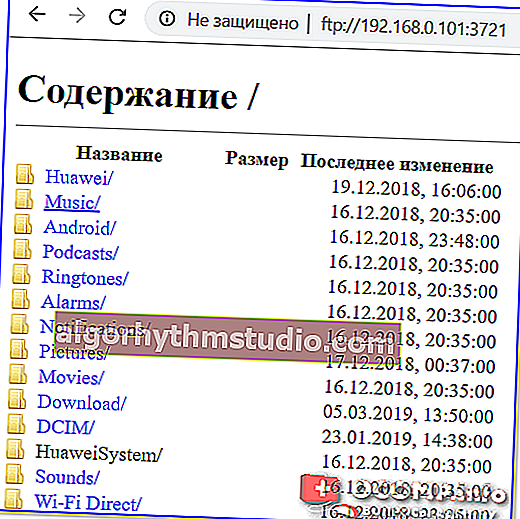
Navigateur - ftp://192.168.0.101:3721/
Option alternative: utiliser le disque Yandex et ses analogues
Cette option est pratique car pour transférer des fichiers, il n'est pas du tout nécessaire que le téléphone et l'ordinateur soient sur le même réseau Wi-Fi (l'essentiel est que les deux aient accès à Internet). Bien sûr, la méthode n'est pas toujours adaptée (par exemple, lorsqu'il n'y a pas d'accès Internet haut débit, mais qu'il faut transférer des dizaines de gigaoctets), mais quand même ...
Aider!
Où obtenir un disque cloud (meilleurs services) - //ocomp.info/kak-podklyuchit-oblachnyiy-disk.html#i
Après avoir installé l'application Yandex Disk sur votre téléphone, vous pouvez sélectionner tous les fichiers et les envoyer sur le disque (voir la capture d'écran ci-dessous).

Envoyer - télécharger sur le disque Yandex (Android)
Windows possède également sa propre application qui permet en un clic dans la barre d'état (sur l'icône "Disque Yandex") d'accéder à l'un de ses dossiers (voir l'écran ci-dessous).

Le programme de disque Yandex sous Windows est installé
En général, sur mon blog, il y a un article séparé sur l'utilisation de tels logiciels (voir le lien ci-dessous).
Aider!

Disque Yandex: comment l'utiliser, télécharger et télécharger des fichiers, des photos. Comment configurer la création automatique d'une copie de mes documents - //ocomp.info/yandeks-disk-kak-polzovatsya.html
PS
En plus de l'option proposée, vous pouvez transférer des fichiers par d'autres moyens: via une connexion directe à l'aide d'un câble USB; en utilisant une carte SD ou une clé USB; e-mail (e-mail), etc. Plus en détail, ce problème est abordé ici: //ocomp.info/kak-zagruzit-foto-s-telefona-na-pc.html
*
Les modules complémentaires sont les bienvenus ...
Bon travail!
?